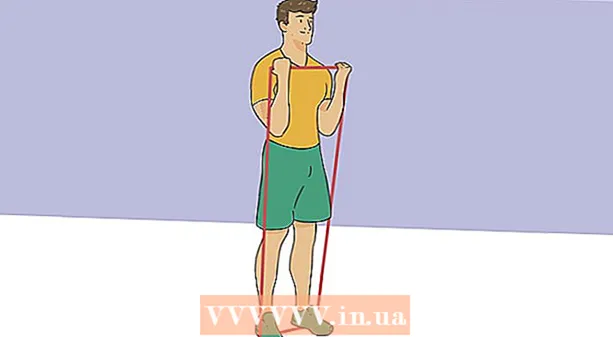Автор:
John Pratt
Дата Створення:
11 Лютий 2021
Дата Оновлення:
1 Липня 2024
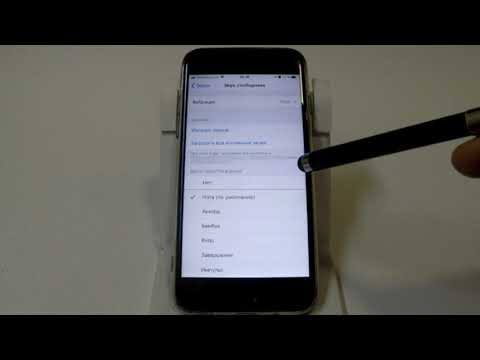
Зміст
- Крок
- Спосіб 1 з 6: Вимкніть вібрацію на iPhone 7
- Спосіб 2 з 6: Вимкніть вібрацію на iPhone 6 та старіших версіях
- Метод 3 з 6: Використання режиму "Не турбувати" на iOS 7 та новіших версіях
- Метод 4 з 6: Використання режиму "Не турбувати" на iOS 6 та старіших версіях
- Метод 5 з 6: Вимкніть системні хаптики на iPhone 7
- Метод 6 з 6: Вимкніть надзвичайні вібрації (усі iPhone)
- Поради
Навіть коли ваш iPhone перебуває в беззвучному режимі, вхідні дзвінки та сповіщення змусять ваш телефон вібрувати. Щоб уникнути цього, вимкніть "Вібрувати в беззвучному режимі" або замість цього використовуйте режим "Не турбувати". Дізнайтеся, як змінити налаштування вібрації, а також як використовувати режим «Не турбувати» та «Хаптика системи» (вібрації, що реагують при торканні iPhone 7) для безвібраційної слухавки.
Крок
Спосіб 1 з 6: Вимкніть вібрацію на iPhone 7
 Відкрийте головний екран свого iPhone. Вібрацію можна вимкнути в додатку Налаштування на головному екрані.
Відкрийте головний екран свого iPhone. Вібрацію можна вимкнути в додатку Налаштування на головному екрані.  Торкніться програми Налаштування.
Торкніться програми Налаштування. Натисніть "Звук і гаптики".
Натисніть "Звук і гаптики". Натисніть зелений перемикач "Вібрувати при дзвінку". Зробіть це, якщо ви не хочете, щоб iPhone вібрував у звичайному (не тихому) режимі. Перемикач стане сірим (вимкнено).
Натисніть зелений перемикач "Вібрувати при дзвінку". Зробіть це, якщо ви не хочете, щоб iPhone вібрував у звичайному (не тихому) режимі. Перемикач стане сірим (вимкнено). - Якщо перемикач вже був вимкнений / сірий, телефон не налаштований на вібрацію під час сповіщень.
 Натисніть зелений перемикач "Вібрувати в беззвучному режимі". Зробіть це, якщо ви хочете, щоб ваш телефон не вібрував у беззвучному режимі. Перемикач стане сірим (вимкнено).
Натисніть зелений перемикач "Вібрувати в беззвучному режимі". Зробіть це, якщо ви хочете, щоб ваш телефон не вібрував у беззвучному режимі. Перемикач стане сірим (вимкнено). - Якщо перемикач вже був вимкнений / сірий, телефон не був налаштований на вібрацію в беззвучному режимі.
 Натисніть кнопку Пуск. Ваші налаштування набувають чинності негайно.
Натисніть кнопку Пуск. Ваші налаштування набувають чинності негайно. - Ввімкніть перемикачі в будь-який час, щоб увімкнути вібрацію.
Спосіб 2 з 6: Вимкніть вібрацію на iPhone 6 та старіших версіях
 Відкрийте головний екран свого iPhone. Вібрацію можна вимкнути в додатку Налаштування на головному екрані.
Відкрийте головний екран свого iPhone. Вібрацію можна вимкнути в додатку Налаштування на головному екрані. - Якщо ви хочете швидко вимкнути сповіщення "всі" (включаючи вібрації), наприклад, коли ви перебуваєте на нараді, див. Розділ "Використання режиму" Не турбувати ".
 Торкніться програми Налаштування.
Торкніться програми Налаштування. Натисніть "Звуки".
Натисніть "Звуки". Натисніть зелений перемикач "Вібрувати при дзвінку". Зробіть це, якщо ви не хочете, щоб iPhone вібрував у звичайному (не тихому) режимі. Перемикач стане сірим (вимкнено).
Натисніть зелений перемикач "Вібрувати при дзвінку". Зробіть це, якщо ви не хочете, щоб iPhone вібрував у звичайному (не тихому) режимі. Перемикач стане сірим (вимкнено). - Якщо перемикач вже був вимкнений / сірий, телефон не налаштований на вібрацію під час сповіщень.
 Натисніть зелений перемикач "Вібрувати в беззвучному режимі". Зробіть це, якщо ви хочете, щоб ваш телефон не вібрував у беззвучному режимі. Перемикач стане сірим (вимкнено).
Натисніть зелений перемикач "Вібрувати в беззвучному режимі". Зробіть це, якщо ви хочете, щоб ваш телефон не вібрував у беззвучному режимі. Перемикач стане сірим (вимкнено). - Якщо перемикач вже був вимкнений / сірий, телефон не був налаштований на вібрацію в беззвучному режимі.
 Натисніть клавішу Пуск. Ваші нові налаштування почнуть діяти негайно.
Натисніть клавішу Пуск. Ваші нові налаштування почнуть діяти негайно. - Ввімкніть перемикачі в будь-який час, щоб увімкнути вібрацію.
Метод 3 з 6: Використання режиму "Не турбувати" на iOS 7 та новіших версіях
 Відкрийте головний екран свого iPhone. Швидкий спосіб вимкнути всі вібрації - це встановити на телефоні режим Не турбувати. Щоб вимкнути вібрацію, навіть коли екран активний, див. Вимкнення вібрації на iPhone 7.
Відкрийте головний екран свого iPhone. Швидкий спосіб вимкнути всі вібрації - це встановити на телефоні режим Не турбувати. Щоб вимкнути вібрацію, навіть коли екран активний, див. Вимкнення вібрації на iPhone 7. - У цьому режимі телефон не буде світитися, вібрувати або видавати будь-які звуки, коли екран заблоковано.
 Проведіть вгору знизу. Після цього відкриється Центр управління.
Проведіть вгору знизу. Після цього відкриється Центр управління.  Торкніться значка місяця. Значок стане синім, а вгорі екрана в рядку стану з’явиться піктограма місяця. Це означає, що ввімкнено режим «Не турбувати».
Торкніться значка місяця. Значок стане синім, а вгорі екрана в рядку стану з’явиться піктограма місяця. Це означає, що ввімкнено режим «Не турбувати». - Щоб вимкнути режим «Не турбувати», проведіть пальцем вгору на головному екрані та натисніть значок місяця ще раз.
Метод 4 з 6: Використання режиму "Не турбувати" на iOS 6 та старіших версіях
 Відкрийте головний екран свого iPhone. Швидкий спосіб вимкнути всі вібрації - це встановити на телефоні режим Не турбувати. Щоб вимкнути вібрацію, навіть коли екран активний, див. Вимкнення вібрації на iPhone 6 та старіших версіях.
Відкрийте головний екран свого iPhone. Швидкий спосіб вимкнути всі вібрації - це встановити на телефоні режим Не турбувати. Щоб вимкнути вібрацію, навіть коли екран активний, див. Вимкнення вібрації на iPhone 6 та старіших версіях. - У цьому режимі телефон не буде світитися, вібрувати або видавати будь-які звуки, коли екран заблоковано.
 Торкніться програми Налаштування.
Торкніться програми Налаштування. Увімкніть перемикач "Не турбувати". Коли перемикач стане зеленим, у верхній частині екрана в рядку стану з’явиться маленька піктограма місяця. Це означає, що ввімкнено режим "Не турбувати".
Увімкніть перемикач "Не турбувати". Коли перемикач стане зеленим, у верхній частині екрана в рядку стану з’явиться маленька піктограма місяця. Це означає, що ввімкнено режим "Не турбувати".  Вимкніть перемикач "Не турбувати". Коли перемикач стане сірим, піктограма місяця зникне, і ви знову отримаєте сповіщення (та вібрації).
Вимкніть перемикач "Не турбувати". Коли перемикач стане сірим, піктограма місяця зникне, і ви знову отримаєте сповіщення (та вібрації).
Метод 5 з 6: Вимкніть системні хаптики на iPhone 7
 Відкрийте головний екран свого iPhone. Якщо вам не подобаються вібрації під час натискання та проведення пальцем на вашому iPhone 7, ви можете вимкнути їх у налаштуваннях Sound and Haptics.
Відкрийте головний екран свого iPhone. Якщо вам не подобаються вібрації під час натискання та проведення пальцем на вашому iPhone 7, ви можете вимкнути їх у налаштуваннях Sound and Haptics.  Торкніться програми Налаштування.
Торкніться програми Налаштування. Натисніть "Звук і гаптики".
Натисніть "Звук і гаптики". Натисніть перемикач "System Haptics". Щоб знайти це, потрібно прокрутити вниз. Коли перемикач встановлений у положення Вимк. (Сірий), ви не відчуєте ніякого зворотного зв'язку.
Натисніть перемикач "System Haptics". Щоб знайти це, потрібно прокрутити вниз. Коли перемикач встановлений у положення Вимк. (Сірий), ви не відчуєте ніякого зворотного зв'язку. - Телефон буде продовжувати вібрувати під час дзвінків та сповіщень, якщо ви не вимкнете всі вібрації.
Метод 6 з 6: Вимкніть надзвичайні вібрації (усі iPhone)
 Відкрийте програму Налаштування. Це сірий значок із шестернями.
Відкрийте програму Налаштування. Це сірий значок із шестернями.  Натисніть Загальні.
Натисніть Загальні. Натисніть Доступність.
Натисніть Доступність. Натисніть Вібро.
Натисніть Вібро. Натисніть перемикач поруч із пунктом "Вібрація". Переконайтеся, що зеленого не відображається. Тепер усі вібрації вимкнено для вашого iPhone.
Натисніть перемикач поруч із пунктом "Вібрація". Переконайтеся, що зеленого не відображається. Тепер усі вібрації вимкнено для вашого iPhone. - Це вимкне всі вібрації для вашого iPhone, включаючи державні оповіщення, такі як попередження про землетрус та цунамі.
Поради
- Надзвичайні тривоги (такі як попередження про землетруси та цунамі) можуть як вібрувати, так і звучати під час кризової ситуації. Це для вашої особистої безпеки.